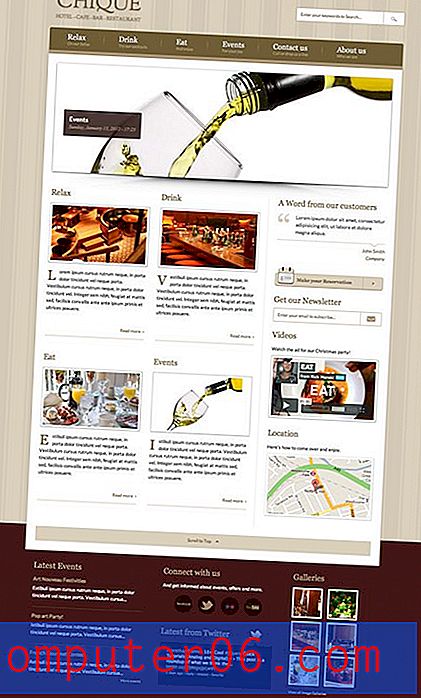Camera- en microfoontoegang uitschakelen in Safari op een iPhone 7
De apps op je iPhone bestaan over het algemeen los van elkaar. Als een app een andere app nodig heeft om te functioneren, zoals een site voor het delen van foto's via sociale media die toegang tot uw camera nodig heeft, zal die app die toegang vragen wanneer u deze installeert of wanneer u die functie probeert te gebruiken.
Maar sommige van de standaardapps op uw iPhone hebben mogelijk toegang tot andere standaardapps die zijn ingeschakeld om u die apps te laten gebruiken zoals bedoeld. Veel van deze toegang kan echter worden uitgeschakeld, inclusief Safari's toegang tot uw camera en microfoon. Onze tutorial hieronder laat je zien waar je deze instelling kunt vinden en uitschakelen als je wilt voorkomen dat Safari deze functies gebruikt.
Hoe Safari's camera- en microfoontoegang in iOS 11 uit te schakelen
De stappen in dit artikel zijn uitgevoerd op een iPhone 7 Plus in iOS 11.2.2. Als u deze stappen voltooit, wordt een instelling in Safari uitgeschakeld die toegang geeft tot uw camera en microfoon. Als u later besluit dat u deze functie wilt kunnen gebruiken, kunt u terugkeren naar dit menu en het weer inschakelen.
Stap 1: Open de app Instellingen .

Stap 2: Scroll naar beneden en selecteer de Safari- optie.
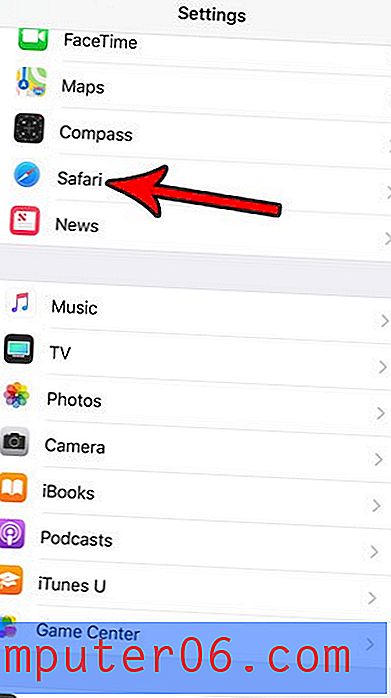
Stap 3: Tik op de knop rechts van Camera- en microfoontoegang om deze uit te schakelen. De instelling is uitgeschakeld als er geen groene schaduw rond de knop is. Ik heb het uitgeschakeld in de onderstaande afbeelding.
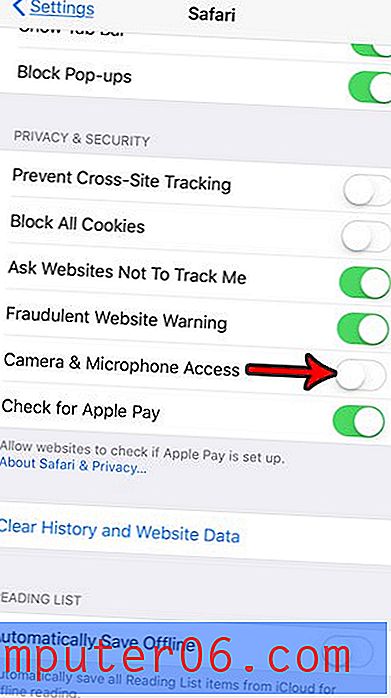
Je iPhone heeft een ander menu waarin je kunt zien welke van de apps op je apparaat toegang hebben tot sommige van je andere apps. Ontdek hoe u kunt zien welke iPhone-apps toegang hebben tot uw contacten, die u laten zien waar u het menu kunt vinden met informatie over welke apps toegang hebben tot welke andere apps op uw iPhone.